Rumah >Tutorial perisian >Perisian Pejabat >Bagaimana untuk menetapkan ketinggian baris dalam tutorial tetapan ketinggian baris excel_Excel
Bagaimana untuk menetapkan ketinggian baris dalam tutorial tetapan ketinggian baris excel_Excel
- WBOYWBOYWBOYWBOYWBOYWBOYWBOYWBOYWBOYWBOYWBOYWBOYWBke hadapan
- 2024-04-24 11:55:321212semak imbas
Bagaimana untuk menetapkan ketinggian baris Excel? Dalam pemprosesan jadual harian, melaraskan ketinggian baris kepada saiz yang sesuai boleh meningkatkan pengalaman menyemak imbas dan penyuntingan data. Editor PHP Youzi akan menerangkan kepada anda secara terperinci kaedah menetapkan ketinggian baris dalam Excel, dan memberi anda panduan tentang mengawal ketinggian baris secara fleksibel dan meningkatkan kecekapan kerja. Baca di bawah untuk langkah dan petua khusus.
1 Buka jadual excel, pilih sel yang perlu dilaraskan, klik Format di bawah pilihan Mula, dan kemudian klik Ketinggian Baris.
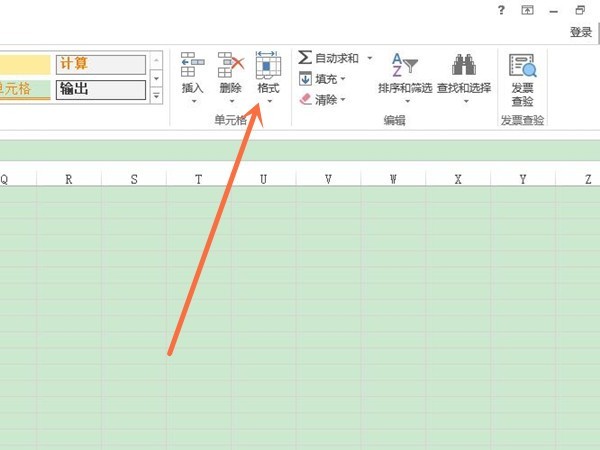
2 Masukkan ketinggian baris yang perlu ditetapkan dan klik OK.
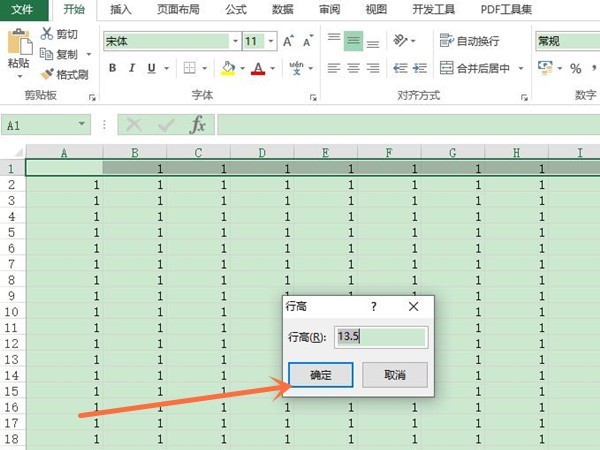
Atas ialah kandungan terperinci Bagaimana untuk menetapkan ketinggian baris dalam tutorial tetapan ketinggian baris excel_Excel. Untuk maklumat lanjut, sila ikut artikel berkaitan lain di laman web China PHP!
Artikel berkaitan
Lihat lagi- Penjelasan terperinci tentang cara membuka dan membaca fail CSV
- Langkah dan langkah berjaga-jaga untuk membuka dan memproses fail format CSV
- Kaedah dan petua untuk membuka fail CSV: Sesuai untuk pelbagai perisian
- Panduan ringkas untuk manipulasi fail CSV
- Belajar untuk membuka dan menggunakan fail CSV dengan betul

